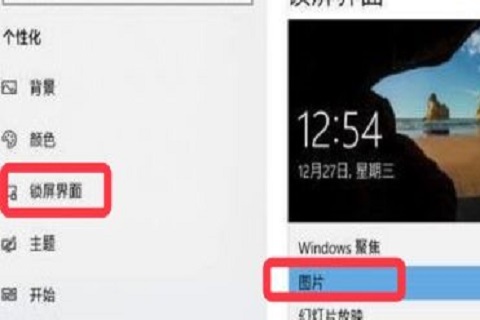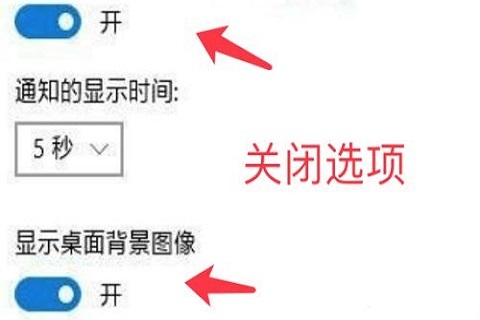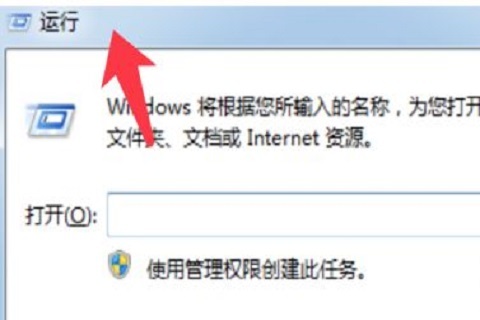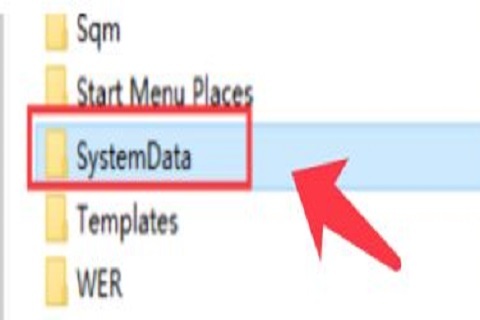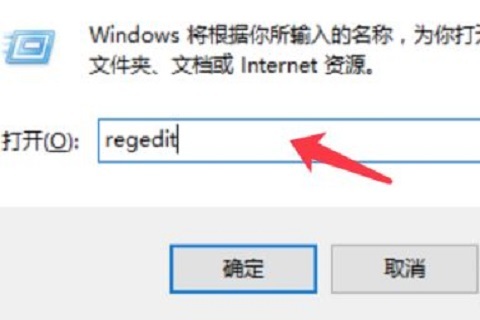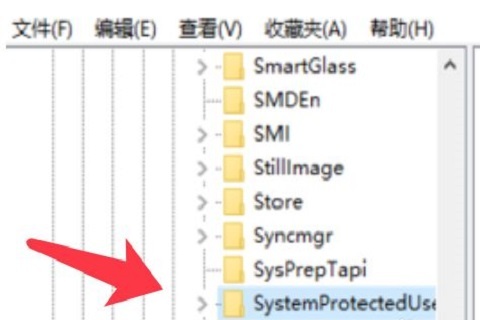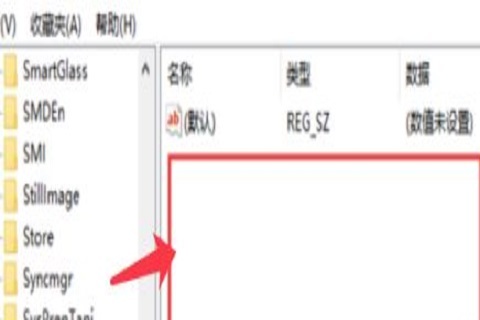Win10桌面壁纸无法更换?Win10壁纸被锁定更换不了的解决方法 |
您所在的位置:网站首页 › 华为笔记本电脑锁屏壁纸怎么设置不了呢 › Win10桌面壁纸无法更换?Win10壁纸被锁定更换不了的解决方法 |
Win10桌面壁纸无法更换?Win10壁纸被锁定更换不了的解决方法
|
当前位置:系统之家 > 系统教程 > Win10壁纸被锁定更换不了的解决方法
Win10桌面壁纸无法更换?Win10壁纸被锁定更换不了的解决方法
时间:2022-07-29 08:46:20 作者:娜娜 来源:系统之家 1. 扫描二维码随时看资讯 2. 请使用手机浏览器访问: https://m.xitongzhijia.net/xtjc/20220729/247441.html 手机查看 评论 反馈  网盘下载
雨林木风 Ghost Win10 64位 国庆特别版 V2022.10
网盘下载
雨林木风 Ghost Win10 64位 国庆特别版 V2022.10
大小:5.14 GB类别:雨林木风系统 Win10桌面壁纸无法更换怎么办?在我们平常电脑的使用中,会给电脑换上自己喜欢的桌面壁纸,甚至还会根据自己的当天心情来更换,但是近期却有小伙伴遇到了壁纸被锁定更换不了的情况,试了好多次都没效果,那么该怎么办呢?别着急,下面小编就为大家带来详细的解决方法,希望可以帮到你哦。 解决办法如下: 1、首先,点击桌面“开始菜单”,找到“设置”,在设置里点击“个性化”,“锁屏界面”,把背景设置为图片看看能否正常切换。
2、在设置,轻松使用中关闭“动画”,“透明”,“背景”选项。
3、若仍然无法切换,在按键盘上的“win+r”快捷键,打开“运行”对话框。
4、在运行对话框中输入“%programData%\Microsoft\Windows”命令,点击“确定”。
5、打开的路径中找到“SystemData”文件夹双击打开,将其中的内容全选删除。
6、再次打开“运行”,输入“regedit”命令打开注册表。
7、依次展开“HKEY_LOCAL_MACHINE\SOFTWARE\Microsoft\Windows\CurrentVersion”至下图文件夹位置。
8、最后,删除右侧除默认项外的所有选项就可以完成更改。
Win10 21H2哪里下载?最新Win10 21H2下载 下一篇 > Win10打不开此电脑和文件夹怎么解决? 相关教程 Win10怎么关闭hyper-v虚拟机?Win10关闭hyper... 联想Win键被锁怎么解锁?联想Win键被锁的解决... 联想Win10家庭版怎么变专业版?联想Win10家庭... Win10开机蓝屏显示无法正常启动你的电脑错误... 联想Win10改Win7如何设置bios?联想Win10改Wi... Win10补丁无法卸载怎么办?无法卸载Win10补丁... Win10电脑无法关机怎么办?Win10电脑无法关机... Win10无法连接到Internet怎么解决?Win10无法... MSDN我告诉你Win10哪个是家庭版?MSDN我告诉... Win10 xbox怎么设置中文?xbox设置中文的方法
Win11内存完整性已关闭,你的设备可能易受攻击怎么办? 
Win10选21H2还是22H2好?Win10 22h2和21h2的区别 
Win10 22H2更新失败怎么办?Win10 22H2更新失败的解决方法 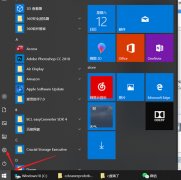
C盘变红了如何清理?C盘变红了的六种清理方法 发表评论共0条  没有更多评论了
没有更多评论了
评论就这些咯,让大家也知道你的独特见解 立即评论以上留言仅代表用户个人观点,不代表系统之家立场 |
【本文地址】
今日新闻 |
推荐新闻 |